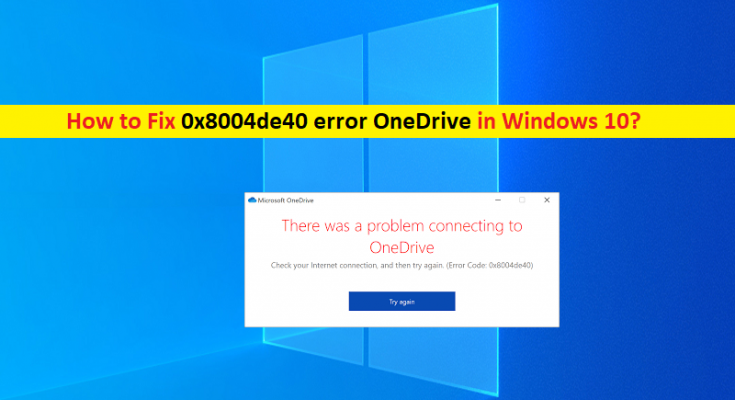O que é o ‘erro 0x8004de40 OneDrive’ no Windows 10/11?
Nesta postagem, discutiremos como corrigir o erro 0x8004de40 OneDrive no Windows 10/11. Você será guiado com etapas/métodos fáceis para resolver o problema. Vamos iniciar a discussão.
‘OneDrive’: o Microsoft OneDrive é um serviço de hospedagem de arquivos que a Microsoft opera. Ele permite que usuários registrados compartilhem e sincronizem seus arquivos. Também funciona como back-end de armazenamento da versão web do Microsoft Office. O OneDrive oferece 5 GB de espaço de armazenamento gratuito, com opções de armazenamento de 100 GB e 1 TB disponíveis separadamente ou com assinaturas do Office 365. O aplicativo Cliente OneDrive vem com o Microsoft Windows.
No entanto, vários usuários relataram que enfrentaram o erro 0x8004de40 OneDrive em seu computador Windows 10/11 quando tentaram entrar no OneDrive. Esse problema indica que você não consegue entrar na conta do OneDrive no aplicativo Cliente OneDrive em seu computador Windows por alguns motivos. Pode haver vários motivos por trás do problema, incluindo a má conexão com a Internet, problema no servidor / serviço do OneDrive, problema com as configurações de rede em seu computador e outros problemas.
Você deve certificar-se de ter uma conexão e velocidade de internet estáveis, e não há nenhum problema com a conexão com a internet. Você pode reiniciar/redefinir seu roteador ou dispositivo de rede para corrigir os problemas de conexão de rede/internet e verificar se o problema foi resolvido. Caso contrário, você pode seguir nossas instruções para resolver o problema. Vamos à solução.
Como corrigir o erro 0x8004de40 OneDrive no Windows 10/11?
Método 1: Corrigir o erro 0x8004de40 OneDrive com ‘Ferramenta de reparo do PC’
‘PC Reparar Ferramenta’ é uma maneira fácil e rápida de encontrar e corrigir erros de BSOD, erros de DLL, erros de EXE, problemas com aplicativos / programas instalados no computador, problemas de malware ou vírus, arquivos do sistema ou problemas de registro e outros problemas do sistema com apenas alguns cliques.
Método 2: Alterar Propriedades da Internet
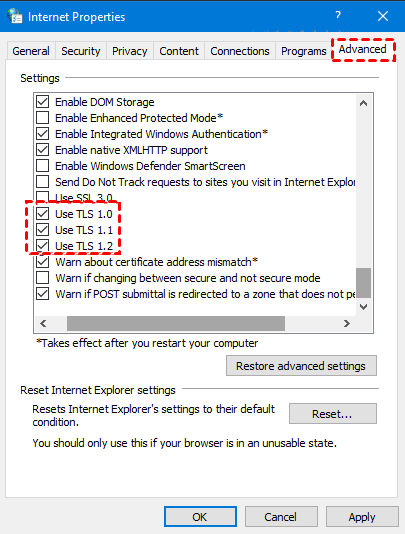
Uma maneira possível de corrigir o problema é alterar as Propriedades da Internet em seu computador.
Passo 1: Pressione as teclas ‘Windows + R’ no teclado, digite ‘inetcpl.cpl’ na janela ‘Executar’ e pressione o botão ‘Ok’ para abrir ‘Propriedades da Internet’
Passo 2: Clique na aba ‘Avançado’, marque as seguintes opções
Usar TLS 1.0
Usar TLS 1.1
Usar TLS 1.2
Passo 3: Clique no botão ‘Aplicar > Ok’ para salvar as alterações.
Método 3: Desative as configurações de proxy
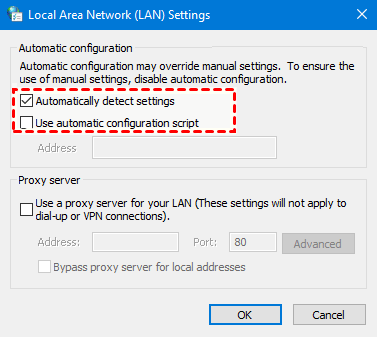
Passo 1: Abra ‘Propriedades da Internet’ usando o método acima e clique na guia ‘Conexões’
Passo 2: Clique no botão ‘Configurações de LAN’, desmarque a opção ‘Usar um servidor proxy para sua LAN’
Etapa 3: marque a opção “Detectar configurações automaticamente”
Passo 4: Clique no botão ‘Aplicar > Ok’ para salvar as alterações e verificar se o erro foi resolvido.
Método 4: redefinir o OneDrive
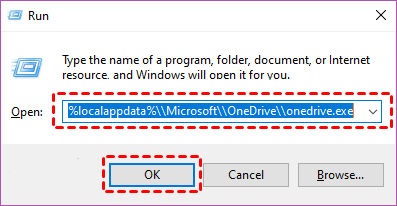
Se o problema persistir, você pode redefinir o aplicativo OneDrive para corrigir o problema.
Etapa 1: pressione as teclas ‘Windows + R’ no teclado, digite o comando ‘%localappdata%\\Microsoft\\OneDrive\\onedrive.exe /reset’ na janela ‘Executar’ e pressione o botão ‘Ok’ para executar a redefinição do OneDrive
Etapa 2: Se o ícone do Onedrive não estiver aparecendo, abra a janela ‘Executar’ usando a ‘etapa 1’, digite ‘%localappdata%\\Microsoft\\OneDrive\\onedrive.exe’ e pressione o botão ‘Ok’ e verifique se o questão está resolvida.
Método 5: Redefinir o Catálogo Winsock
Você pode executar a redefinição do catelog do Winsock para corrigir o problema.
Etapa 1: digite ‘cmd’ na caixa de pesquisa do Windows e pressione as teclas ‘SHIFT + ENTER’ no teclado para abrir ‘Prompt de comando como administrador’
Etapa 2: digite o comando ‘netsh winsock reset catalog’ e pressione a tecla ‘Enter’ para executar. Uma vez executado, reinicie o computador e verifique se o problema foi resolvido.
Conclusão
Tenho certeza de que este post o ajudou em Como corrigir o erro 0x8004de40 OneDrive no Windows 10/11 com várias etapas/métodos fáceis. Você pode ler e seguir nossas instruções para fazê-lo. Isso é tudo. Para quaisquer sugestões ou dúvidas, por favor escreva na caixa de comentários abaixo.